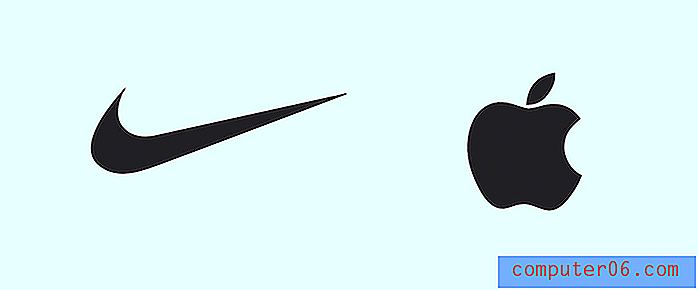Kāpēc programmā Excel 2013 netiek rādīti faili, kurus es vēlos atvērt?
Excel failus parasti saglabā ar .xls vai .xlsx faila paplašinājumu. Tomēr daudzi faili, ar kuriem jums jāstrādā programmā Excel, ir CSV failu formātā, un, veicot dubultklikšķi uz tiem, tie pēc noklusējuma tiks atvērti Notepad ( jūs varat izlasīt šeit, lai uzzinātu, kā to mainīt. )
Nākamais solis, iespējams, būs Excel 2013 atvēršana, pēc tam pārlūkošana CSV failā, lai mēģinātu to atvērt šādā veidā. Tomēr jūs varētu pāriet uz mapi, kurā atrodas CSV fails, tikai lai uzzinātu, ka to nevarat redzēt. Turpiniet lasīt zemāk, lai uzzinātu par izmaiņām, kas jāveic, lai parādītu visus mapē saglabātos failus.
Rādīt visus mapē esošos failus programmā Excel 2013
Šajā rakstā norādītās darbības pieņems, ka jums ir fails, kuru vēlaties atvērt programmā Excel, bet tas nav fails ar paplašinājumu .xls vai .xlsx. Šis ceļvedis parādīs ātri veicamas izmaiņas, kuras parādīs visus failus, kas tiek glabāti noteiktā mapē. Ja vēlaties, lai operētājsistēmā Windows 7 būtu vieglāk apskatīt failu paplašinājumus, noklikšķiniet šeit, lai uzzinātu, kā to izdarīt.
1. darbība: atveriet programmu Excel 2013.
2. darbība: loga augšējā kreisajā stūrī noklikšķiniet uz cilnes Fails .

3. darbība: kolonnā loga kreisajā pusē noklikšķiniet uz Atvērt .
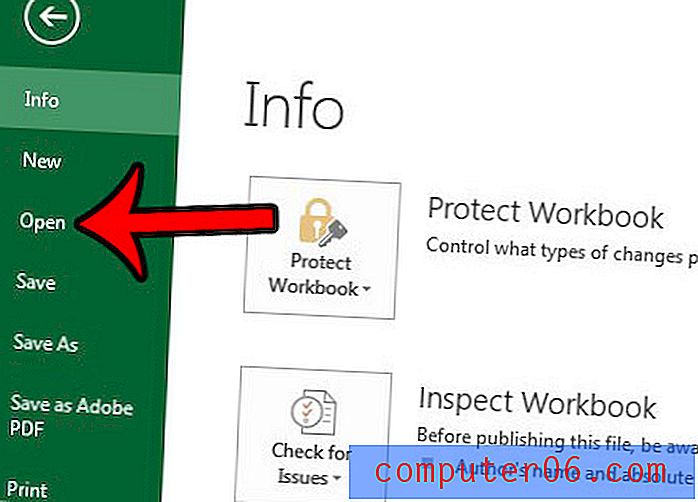
4. solis: centrālajā kolonnā noklikšķiniet uz Dators (vai varat noklikšķināt uz vienas no citām opcijām, ja mape atrodas citā vietā), pēc tam labajā kolonnā esošajās opcijās atrodiet vajadzīgo mapi.
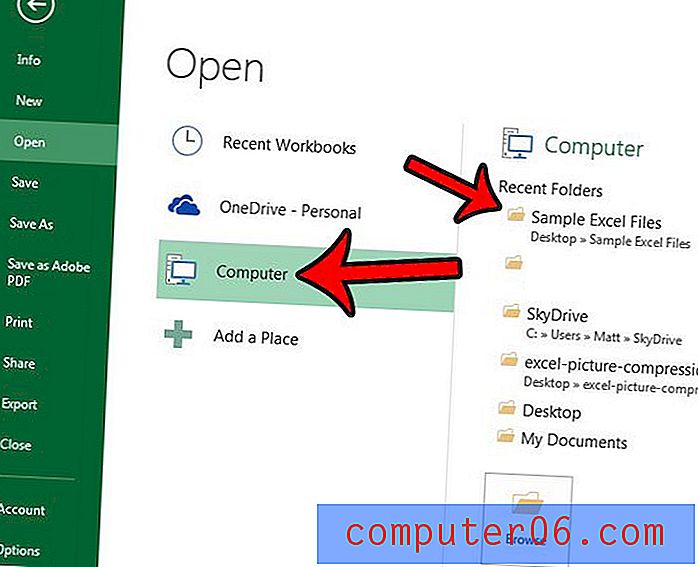
5. darbība: ekrāna apakšējā labajā stūrī noklikšķiniet uz nolaižamās izvēlnes Visi Excel faili un pēc tam noklikšķiniet uz opcijas Visi faili .
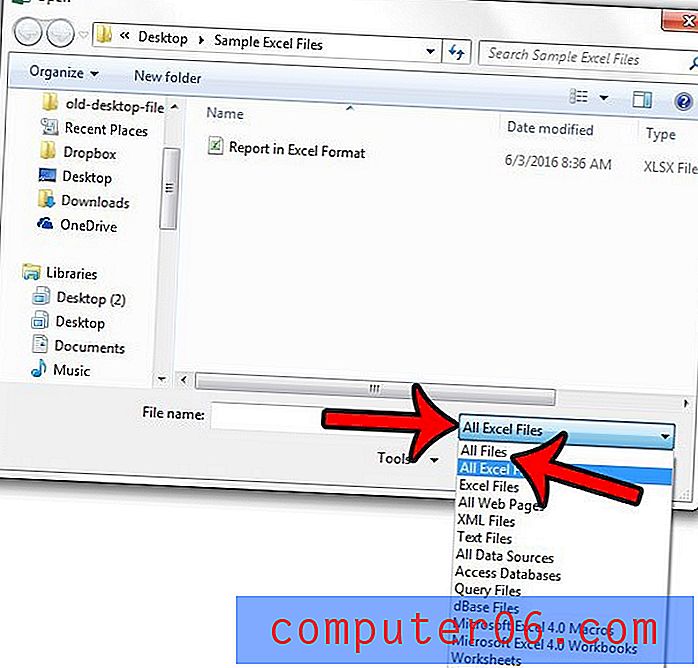
Pēc tam varat apskatīt visus failus, kas saglabāti šajā mapē, un veiciet dubultklikšķi uz jebkura no tiem, lai mēģinātu tos atvērt programmā Excel. Excel nevar atvērt visu veidu failus, taču spēj atvērt daudzus un dažādus failus. Noklikšķiniet šeit, ja jums ir nepieciešams atvērt failu, kas pašlaik varētu būt paslēpts mapē.